Как и другие важные системные файлы, файл taskeng.exe используется некоторыми киберпреступниками для маскировки вредоносных программ. Но как распознать подозрительный файл taskeng.exe?
Наиболее распространенным признаком, на который следует обратить внимание, является неприятный угонщик браузера. Это может быть любой из двух угонщиков браузера: MyWebSearch или RocketTab. Обе эти программы могут поставляться в комплекте с несколькими программами поддержки рекламы, которые используют вашу информацию и процветают на незаконных действиях.
Хотя существует множество вредоносных объектов, нацеленных на файл taskeng.exe, цель всегда одна и та же. Как только вредоносный файл попадет на ваш компьютер, он будет атаковать ключи Run и RunOnce. Вскоре после этого на вашем экране появятся надоедливые рекламные объявления и всплывающие окна.
По мнению экспертов по безопасности, существуют более агрессивные версии вируса taskeng.exe. Известно, что некоторые из них делают следующее:
КАК УБРАТЬ TASKENG.EXE
- Получить административные разрешения
- Собирать информацию о пользователе, включая нажатия клавиш и финансовые данные.
- Замедлить компьютер
- Отключить программное обеспечение для блокировки рекламы
- Принудительно показывать различные виды рекламы.
Как удалить подозрительный файл Taskeng.exe
Если вы подозреваете, что файл taskeng.exe, который вы видите, является вредоносным, попробуйте любой из этих методов удаления:
Способ №1: отключить синхронизацию user_feed_synchronization
Многие пользователи успешно удалили раздражающий файл taskeng.exe, просто отключив скрытую задачу в планировщике заданий под названием user_feed_synchronization.
- Запустите утилиту «Выполнить» с помощью клавиш Windows + R.
- В текстовое поле введите taskschd.msc и нажмите Enter. Это откроет планировщик заданий.
- Перейдите в библиотеку планировщика заданий и щелкните ее правой кнопкой мыши.
- Разверните «Вид» и обязательно включите параметр «Показать скрытые пути».
- Разверните столбец Имя и найдите запись user_feed_synchronization. Нажмите на нее и перейдите на вкладку «История».
- Если раздражающие всплывающие окна, которые вы видите, вызваны записью user_feed_synchronization, вы должны увидеть список с датами и временем появления ошибки.
- Щелкните Отключить.
Способ № 2: выполнить сканирование на наличие вредоносных программ
Если вы подтвердили, что имеете дело с вредоносной программой, то лучшая мера, которую вы можете предпринять, — это просканировать вашу систему на наличие вредоносных программ. Конечно, есть много способов сделать это. Но, учитывая, как быстро заражение может распространиться на другие системные файлы, ручное сканирование на самом деле не применимо. Поэтому лучший вариант — выполнить сканирование всей системы с помощью надежного средства защиты от вредоносных программ.
После завершения сканирования все обнаруженные угрозы будут помещены в карантин. После перезагрузки компьютера Windows автоматически создаст новый файл taskeng.exe и другие системные файлы, затронутые вредоносным ПО.
Удаляем вирус всплывающей консоли — taskeng.exe
Для достижения наилучших результатов вы также можете сканировать компьютер на наличие ненужных системных файлов. Для этого вы можете использовать надежный инструмент для ремонта ПК.
Подведение итогов
Файл taskeng.exe является важным системным файлом. Из-за этого многие киберпреступники используют его для доставки вредоносных объектов ничего не подозревающим жертвам. Но не о чем беспокоиться, потому что удалить мошеннический или вредоносный файл taskeng.exe очень просто.
Вам помогла эта статья? Дайте нам знать ваш опыт в комментариях!
Источник: pazd.ru
Что такое Taskeng.exe и как его удалить?
Привет. Со вчерашнего дня я вижу случайное всплывающее окно Taskeng.exe. Внутри ничего не отображается — ни текста, ни команд, ни пояснений, это просто пустое всплывающее окно черного цвета. Есть идеи, что это такое, и стоит ли мне вообще беспокоиться?
- Способ 1. Просканируйте свой компьютер на наличие вредоносных программ
- Способ 2. Запустите сканирование SFC и DISM
- Способ 3. Используйте автозапуск для удаления нежелательных задач
- Способ 4. Отключить скрытую задачу синхронизации User_Feed
- Метод 5. Отключить задачи, связанные с Office
- Доступ к видеоконтенту с географическим ограничением с помощью VPN
- Не платите авторам программ-вымогателей — воспользуйтесь альтернативными вариантами восстановления данных
- использованная литература
Исправить это сейчас! Исправить это сейчас!
Для восстановления поврежденной системы необходимо приобрести лицензионную версию Reimage Reimage .
Операционная система Windows состоит из тысяч компонентов, обеспечивающих бесперебойную работу. Он включает системные файлы, службы, фоновые процессы, документы, архивы, запланированные задачи и многое другое. У каждого из них есть определенные имена, и хотя некоторые из них очень хорошо известны (например,
svchost.exe ), другие могут быть для пользователей полной загадкой.
Всплывающее окно с черным окном Taskeng.exe — это то, с чем сталкивались многие пользователи при выполнении повседневных задач на своих компьютерах. Обычно окно пустое, хотя иногда оно может включать короткое сообщение, в котором утверждается, что не удалось найти конкретный исполняемый файл. Проблема может затронуть любую версию Windows, включая Windows 7, 8, 10 или 11, и существует уже несколько лет. Так что же это за файл и почему он постоянно всплывает?
Ответ на этот вопрос не так однозначен. Исходный файл Taskeng.exe известен как процесс Task Scheduler Engine — он является неотъемлемой частью любой операционной системы Windows. система и отвечает за вызов определенных программ, задач или сценариев, когда они необходимы для работы ОС. правильно. Законный исполняемый файл всегда находится в подпапке Windows (System32).
Поскольку файл отвечает за вызовы других программ, его могут использовать вредоносные программы. [1] для определенных функций, которые также объясняют загадочное всплывающее окно Taskeng.exe. В этом процессе вирус может запускать определенные фоновые задачи. Действительно, было несколько случаев, когда пользователи выясняли, что действие связано с компьютером. заражение, поэтому первое, что нужно сделать здесь, — это выполнить полное сканирование системы с помощью программного обеспечения для защиты от вредоносных программ.
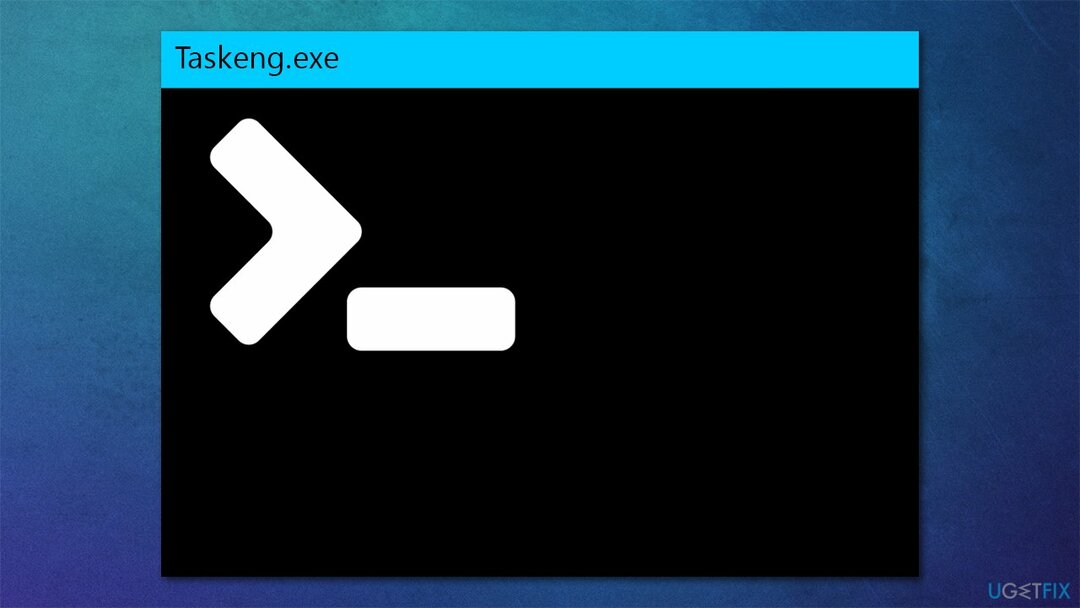
Однако не следует сразу делать вывод о том, что ваша система заражена — существует множество других причин, по которым вы можете столкнуться с этой проблемой. Например, это всплывающее окно может быть вызвано повреждением простого реестра или другого системного файла. Таким образом, есть несколько способов исправить это, и мы приводим их все ниже.
Способ 1. Просканируйте свой компьютер на наличие вредоносных программ
Исправить это сейчас! Исправить это сейчас!
Для восстановления поврежденной системы необходимо приобрести лицензионную версию Reimage Reimage .
Как упоминалось ранее, пользователям удалось исправить ошибку Taskeng.exe после выполнения полного сканирования системы с помощью защиты от вредоносных программ. Различные потенциально нежелательные программы, такие как Вкладка Ракета или MyWebSearch , как известно, виноваты. Вы можете использовать любое уважаемое стороннее приложение для обеспечения безопасности, хотя, если у вас его нет, это не большая проблема — просто используйте встроенный Защитник Windows.
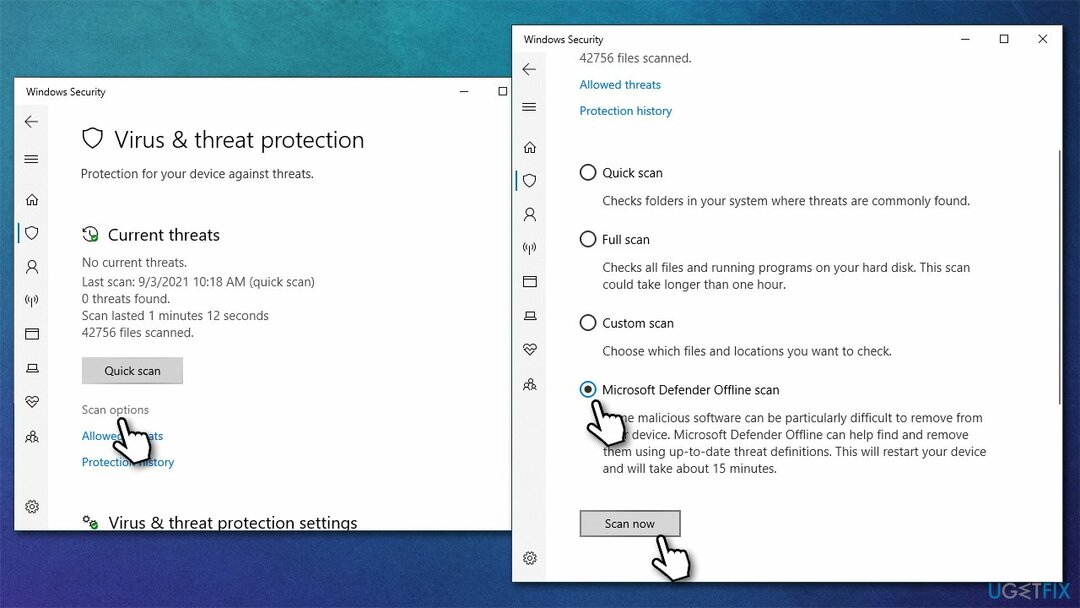
- Тип Безопасность Windows в поиске Windows и нажмите Входить
- Выбирать Защита от вирусов и угроз и выбрать Параметры сканирования
- Выбирать Автономное сканирование Microsoft Defender и нажмите Сканировать сейчас
После того, как вы завершите сканирование и удалите все компоненты, связанные с вредоносным ПО, вы можете начать испытывать странное поведение Windows — лаги, [2] сбои, невозможность запуска определенных приложений, BSOD, [3] и Т. Д. Это одна из наиболее распространенных проблем, с которыми пользователи сталкиваются после удаления вредоносного ПО, поскольку оно может повредить определенные компоненты Windows. Ты сможешь переустановить Windows если ситуация тяжелая, хотя сначала рекомендую попробовать Reimage Стиральная машина Mac X9 утилита ремонта и обслуживания в этой ситуации, так как она может легко исправить большую часть повреждений, вызванных вирусом.
Способ 2. Запустите сканирование SFC и DISM
Исправить это сейчас! Исправить это сейчас!
Для восстановления поврежденной системы необходимо приобрести лицензионную версию Reimage Reimage .
Повреждение системного файла можно исправить с помощью команд из командной строки с повышенными привилегиями.
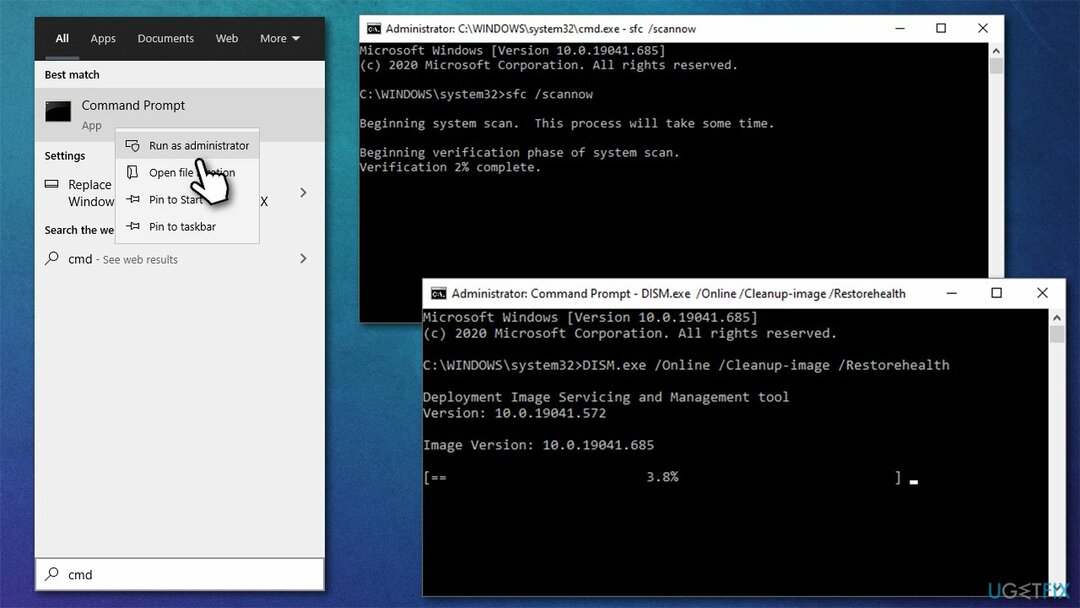
- Введите cmd в поле поиска Windows
- Щелкните правой кнопкой мыши результат командной строки и выберите Запустить от имени администратора
- Контроль учетных записей пользователей (UAC) должен появиться — щелкните да
- Вставьте следующие команды, нажимая Enter после каждой (убедитесь, что каждая из них выполняется перед запуском следующей):
sfc / scannow
DISM / Онлайн / Очистка-Образ / CheckHealth
DISM / Онлайн / Очистка-Изображение / ScanHealth
DISM / Онлайн / Очистка-Образ / RestoreHealth
Способ 3. Используйте автозапуск для удаления нежелательных задач
Исправить это сейчас! Исправить это сейчас!
Для восстановления поврежденной системы необходимо приобрести лицензионную версию Reimage Reimage .
Вы можете попробовать отключить задачи вручную.
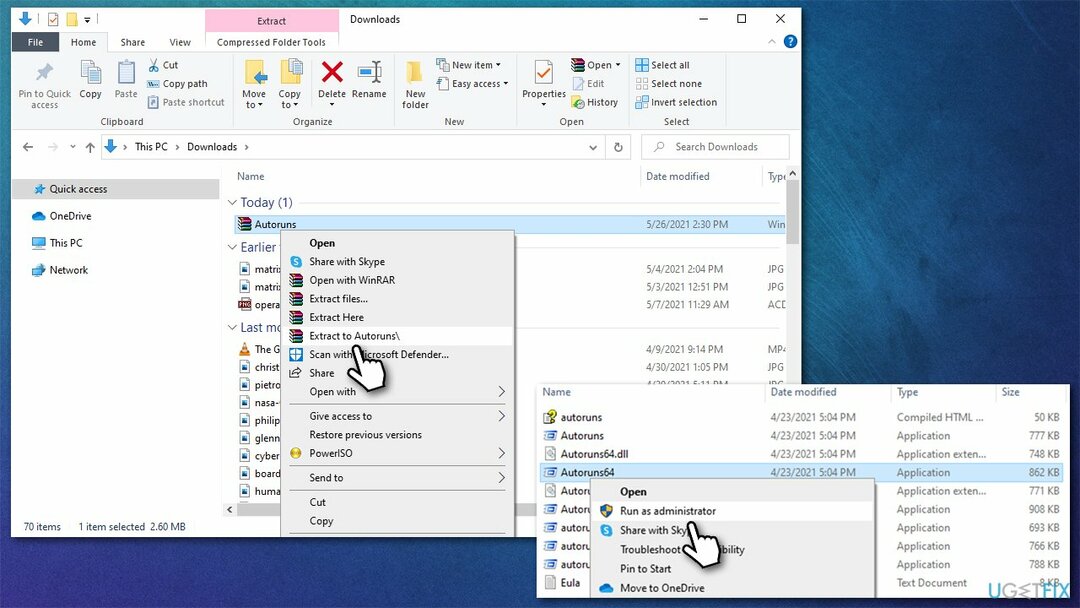
- СкачатьАвтозапускдля Windows от Официальный сайт
- Перейти к Загрузки папка или где-нибудь еще, куда ваши файлы направляются для размещения
- Щелкните правой кнопкой мыши файл ZIP и выберите Извлечь в автозапуск и войдите в папку, когда закончите
- Выберите подходящую версию: Autoruns.exe если вы используете 32-битный Windows или перейти на Autoruns64.exe если вы используете 64-битный Окна
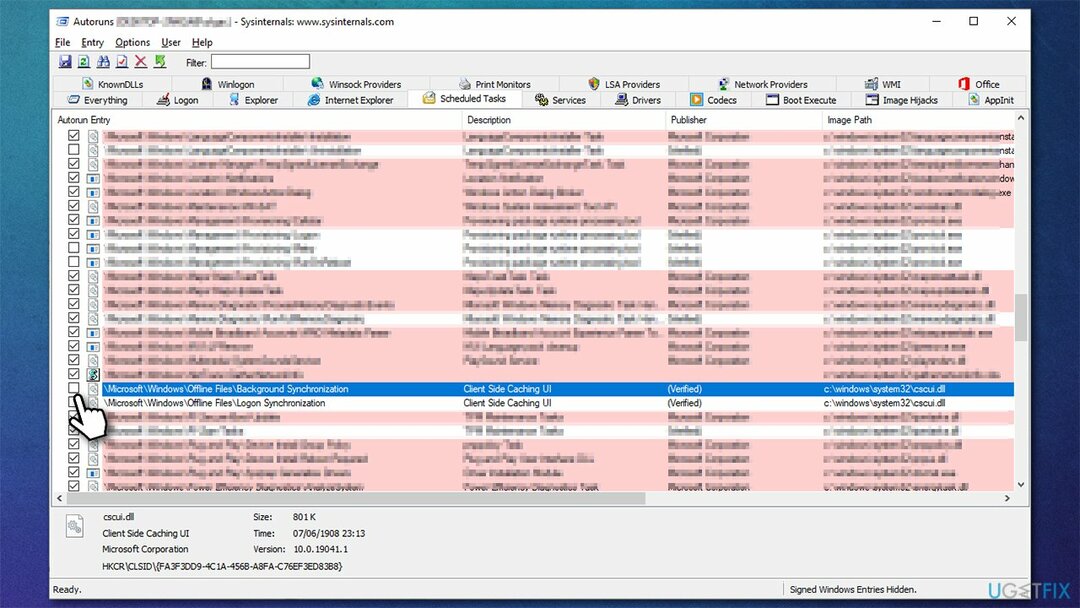
Способ 4. Отключить скрытую задачу синхронизации User_Feed
Исправить это сейчас! Исправить это сейчас!
Для восстановления поврежденной системы необходимо приобрести лицензионную версию Reimage Reimage .
Вы можете удалить всплывающее окно Taskeng.exe, отключив связанную задачу в Планировщике заданий.
- Тип Планировщик в окно поиска Windows и нажмите Входить
- Щелкните значок Библиотека планировщика заданий однажды
- На средней панели выберите Синхронизация User_Feed
- На панели под ним выберите История
- Если журнал истории пуст, вам не нужно ничего делать — попробуйте другие методы
- Если вы видите список ошибок, вам следует отключить задачу. Для этого убедитесь Синхронизация User_Feedвыбран, а затем щелкните Запрещать на правой панели.
Примечание: Если вы не видите задачу, щелкните правой кнопкой мыши Библиотеку планировщика заданий на левой панели и перейдите в раздел «Просмотр», отметив опцию «Показать скрытые задачи».
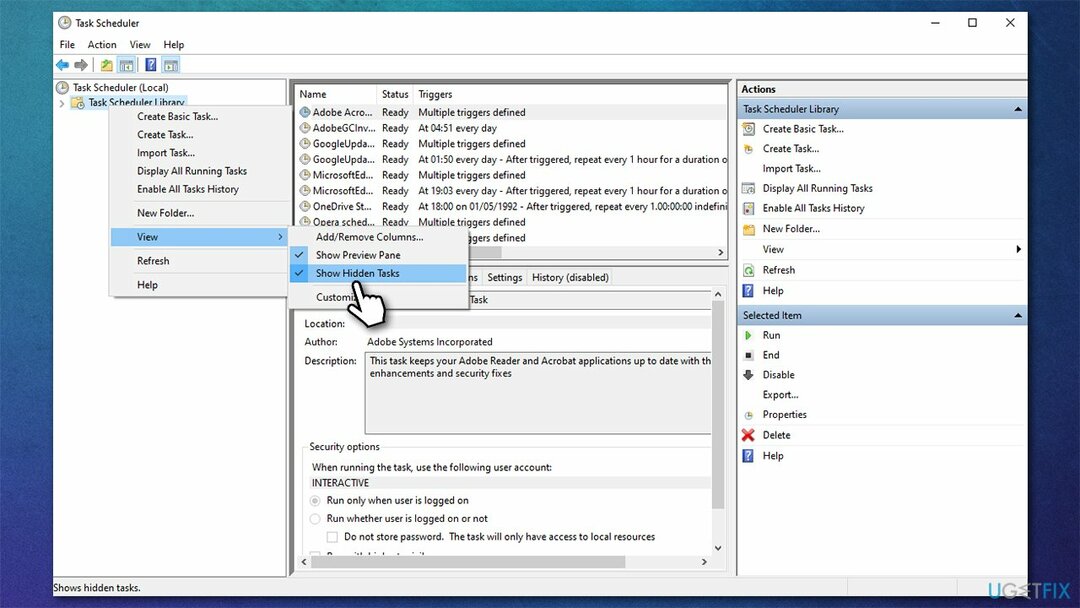
Метод 5. Отключить задачи, связанные с Office
Исправить это сейчас! Исправить это сейчас!
Для восстановления поврежденной системы необходимо приобрести лицензионную версию Reimage Reimage .
Оказалось, что причиной проблемы могут быть некоторые приложения Microsoft Office. Итак, если вы используете пакет, обязательно попробуйте этот обходной путь:
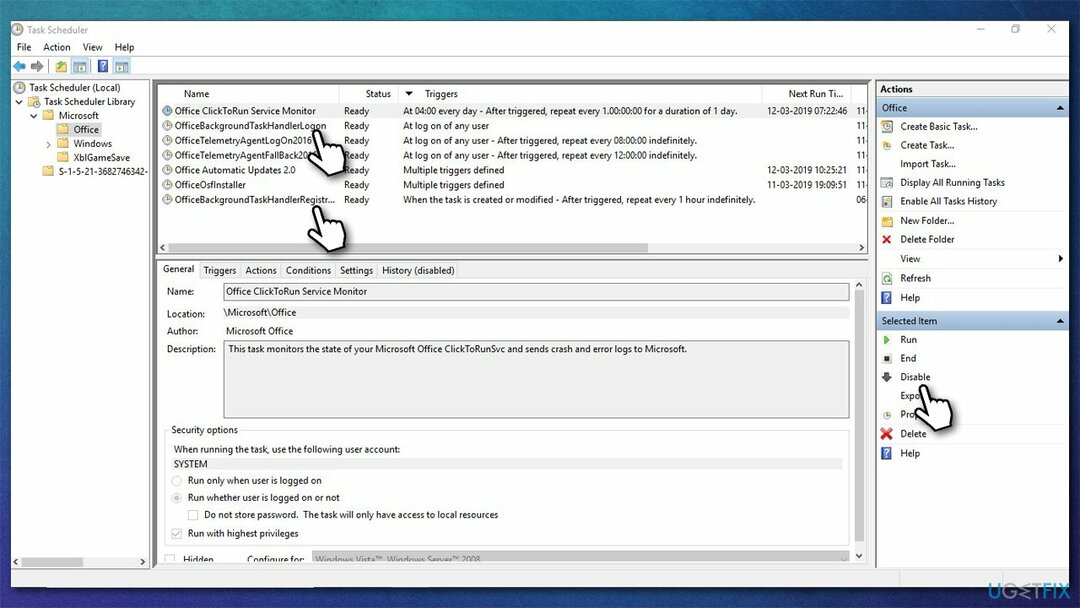
- Тип Планировщик в окно поиска Windows и нажмите Входить
- Нажмите на Библиотека планировщика заданий один раз и иди в Microsoft> Офис
- Выберите OfficeBackgroundTaskHandlerРегистрация запись, щелкнув по ней один раз
- В правой части окна нажмите Запрещать
- Далее выберите ОфисфонTaskHandlerLogon и нажмите Запрещать.
Исправляйте ошибки автоматически
Команда ugetfix.com делает все возможное, чтобы помочь пользователям найти лучшие решения для устранения их ошибок. Если вы не хотите бороться с методами ручного ремонта, используйте автоматическое программное обеспечение. Все рекомендованные продукты были протестированы и одобрены нашими профессионалами. Инструменты, которые можно использовать для исправления ошибки, перечислены ниже:
сделай это сейчас!
Скачать Fix
Счастье
Гарантия
сделай это сейчас!
Скачать Fix
Счастье
Гарантия
Совместим с Майкрософт Виндоус Совместим с OS X По-прежнему возникают проблемы?
Если вам не удалось исправить ошибку с помощью Reimage, обратитесь за помощью в нашу службу поддержки. Сообщите нам все подробности, которые, по вашему мнению, нам следует знать о вашей проблеме.
Reimage — запатентованная специализированная программа восстановления Windows. Он диагностирует ваш поврежденный компьютер. Он просканирует все системные файлы, библиотеки DLL и ключи реестра, которые были повреждены угрозами безопасности. Reimage — запатентованная специализированная программа восстановления Mac OS X. Он диагностирует ваш поврежденный компьютер. Он просканирует все системные файлы и ключи реестра, которые были повреждены угрозами безопасности.
Этот запатентованный процесс восстановления использует базу данных из 25 миллионов компонентов, которые могут заменить любой поврежденный или отсутствующий файл на компьютере пользователя.
Для восстановления поврежденной системы необходимо приобрести лицензионную версию Reimage инструмент для удаления вредоносных программ.

Условия использования Reimage | Политика конфиденциальности Reimage | Политика возврата денег за товар | Нажмите
Частный доступ в Интернет это VPN, которая может помешать вашему интернет-провайдеру правительство , и третьи стороны от отслеживания вашей онлайн-активности и позволяют вам оставаться полностью анонимным. Программное обеспечение предоставляет выделенные серверы для торрентов и потоковой передачи, обеспечивая оптимальную производительность и не замедляя вашу работу. Вы также можете обойти географические ограничения и без ограничений просматривать такие сервисы, как Netflix, BBC, Disney + и другие популярные потоковые сервисы, независимо от того, где вы находитесь.
Атаки вредоносных программ, особенно программ-вымогателей, на сегодняшний день представляют наибольшую опасность для ваших фотографий, видео, рабочих или школьных файлов. Поскольку киберпреступники используют надежный алгоритм шифрования для блокировки данных, его больше нельзя использовать, пока не будет выплачен выкуп в биткойнах. Вместо того, чтобы платить хакерам, вы должны сначала попробовать использовать альтернативный восстановление методы, которые могут помочь вам восстановить хотя бы часть потерянных данных. В противном случае вы также можете потерять свои деньги вместе с файлами. Один из лучших инструментов, который может восстановить хотя бы часть зашифрованных файлов — Восстановление данных Pro .
Источник: reviensmedia.com